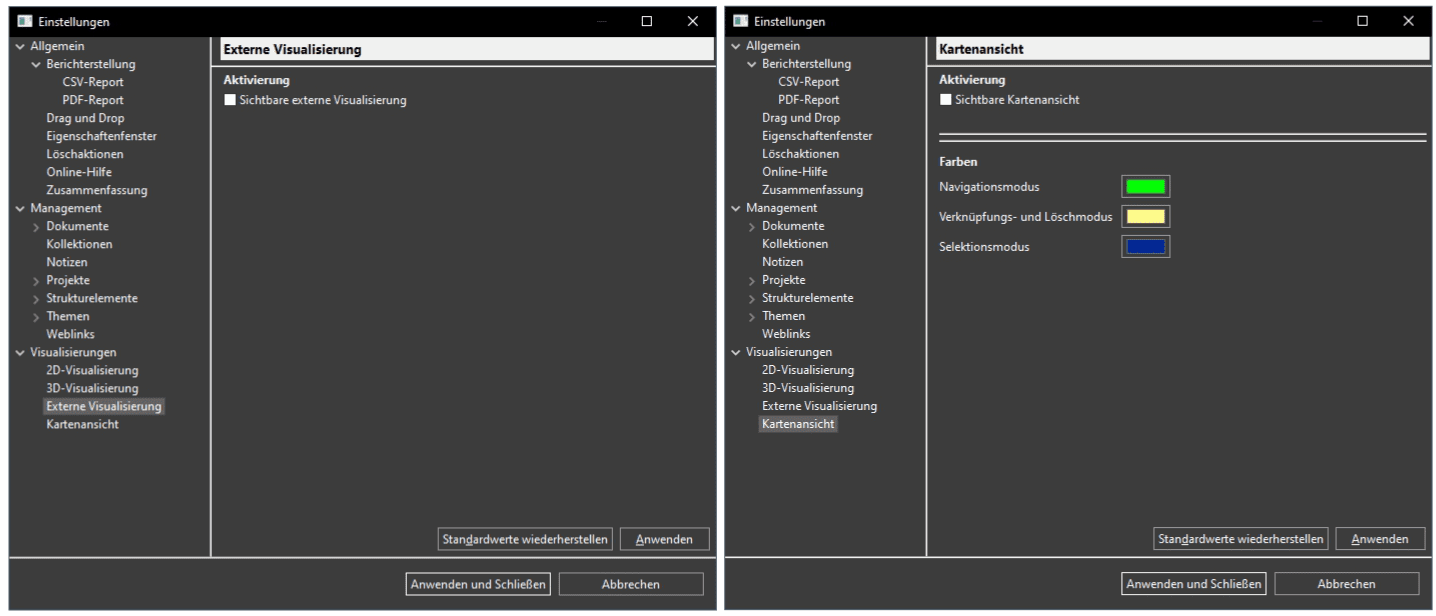Globale Einstellungen
Die in den folgenden Abschnitten gezeigten Grafiken und Beschreibungen entsprechen der standardmäßig aktivierten Konfiguration von MonArch. Alle Änderungen, die ein Anwender vornimmt wirken sich nur auf das lokale MonArch-System des entsprechenden Anwenders aus und beeinflussen nicht die Einstellungen anderer Nutzer, die über denselben Server arbeiten. Jede Person kann ihre eigenen Einstellungen unabhängig anpassen und jederzeit ändern.
Das globale Einstellungsfenster, welches alle vorhandenen Einstellungsmöglichkeiten enthält, kann über die MonArch-Menüleiste geöffnet werden. Zusätzlich ist es möglich, einen lokal relevanten Ausschnitt über das jeweilige Drei-Punkte-Menü der einzelnen Ansichten zu öffnen. Im Fall der Strukturhierarchie enthält es dann nur alle Optionen für Strukturelemente, z.B. ob räumliche Kontexte sichtbar sein sollen, welche Spalten im Ergebnisfenster für Strukturelemente angezeigt werden sollen, wie die Bezeichnung von Elementen in der Baumansicht ausgegeben werden soll sowie die standardmäßige Tiefe beim benutzerdefinierten Aufklappen der Struktur. Die Einstellungen werden immer in einem eigenen Fenster geöffnet und enthalten auf jeder Seite vier Standardbuttons:
- Standardwerte wiederherstellen: Setzt alle Einstellungen der aktuellen Seite auf ihre Standardwerte zurück.
- Anwenden: Speichert alle Änderungen auf der aktuellen Seite.
- Anwenden und Schließen: Speichert alle Änderungen auf allen Seiten und schließt das Einstellungsfenster.
- Abbrechen: Schließt das Einstellungsfenster ohne die Änderungen zu speichern
Im Folgenden werden die einzelnen Konfigurationsmöglichkeiten genauer vorgestellt.
Allgemeine Einstellungen
- Allgemein (s. Bild 1):
- Farbschema: Auswahl zwischen dem standardmäßig aktivierten dunklen Farbschema, einem hellen Schema oder Varianten mit vergrößerter Schrift. Änderungen erfordern hier einen Neustart, damit sie vollständig übernommen werden können.
- Anzeigesprache der Daten: Festlegung, die Eingabewerte aus welcher Sprache im Standard angezeigt werden sollen (s. Sprachwahl im Eigenschaftenfenster). Standardmäßig ist hier Deutsch gesetzt.
- Eingabesprache der Daten: Festlegung, welche Sprache automatisch aktiviert werden soll, wenn ein Eigenschaftenfenster geöffnet wird. Anschließende Eingaben von Werten werden in dieser Sprache gespeichert (s. Sprachwahl im Eigenschaftenfenster).
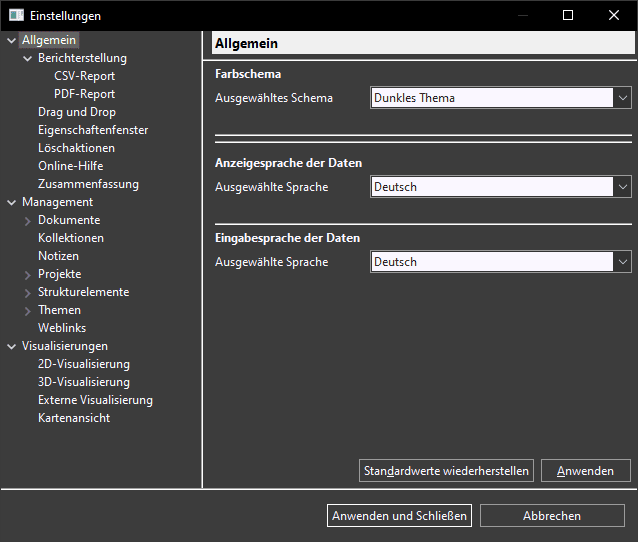
- Berichterstellung:
- CSV-Report (s. Bild 2 links):
- Ausgabeordner für Reporte: Auswahl eines Default-Speicherortes für CSV-Reporte.
- Eindeutige Identifikatoren mitausgeben: Auswahl, ob neben den Bezeichnungen eine zusätzliche Spalte exportiert werden soll, in der die UUIDs der einzelnen Elemente ausgegeben werden.
- Mehrfachzuordnungen umgeben von eckigen Klammern ausgeben: Auswahl, ob im Fall einer Mehrfachzuordnung, die aneinandergereihten Elemente in eckigen Klammern ausgeben werden sollen. Dies ist z.B. der Fall, wenn ein Dokument mit zwei Strukturelementen verknüpft wurde die beide vom selben übergeordneten Bauteil abhängig sind.
- PDF-Report (s. Bild 2 rechts):
- Ausgabeordner für Reporte: Auswahl eines Default-Speicherortes für PDF-Datenblätter.
- Eingabeordner für Templates: Das Layout der Datenblätter wird aktuell über eine Sammlung von Templates gesteuert, die standardmäßig mit MonArch mit ausgeliefert werden. Durch das Setzen eines anderen eigenen Template-Ordners könnte hier dieses Layout verändert werden.
- Jedes Element in eigenes PDF ausgeben: Auswahl, ob beim Export mehrere Datenblätter einzelne PDF-Dateien pro Element erzeugt werden oder alle in einem großen PDF gesammelt werden.
- Zugeordnete Strukturelemente und Themen mit Beschreibungen ausgeben: Im Datenblatt gibt es einen Bereich, in dem alle mit einem Element verknüpften Strukturelemente und Themen aufgelistet werden. Zusätzlich könnte für jedes dieser Elemente dessen Beschreibung mit ausgegeben werden.
- Enthaltene Dokumente im großen Vorschaubildern ausgeben: In diesem Fall wird für alle einem Element zugeordneten Dokumente eine jeweils eigene Seite im PDF-Datenblatt erzeugt, auf der ein großes Vorschaubild des Dokuments zu sehen ist. Andernfalls werden zugeordnete Dokumente tabellarisch mit kleinen Vorschaubilder (ähnlich der Tabellenansicht von MonArch) ausgegeben.
- Eigenschaftenwerte in eigene Zeilen ausgeben: Festlegung, ob nach der Benennung einer Eigenschaft im Datenblatt (z.B. „Bezeichnung:“ oder „Erstellt am:“) eine neue Zeile gestartet werden soll oder der Wert direkt hinter den Doppelpunkt gesetzt werden soll.
- Strukturelemente in Baumstruktur statt Liste ausgeben: Zugeordnete Bauteile können entweder als einfache Liste ausgeben werden oder als Baum. Bei ersterem werden nur direkt verknüpfte Elemente exportiert, mit jedem Element in einer eigenen Zeile. Im zweiten Fall wird ein Teilbaum der Strukturhierarchie in Form einer Auflistung exportiert, d.h. alle direkt verknüpften Elemente einschließlich ihrer Pfade bis zur Wurzel der Hierarchie werden ausgegeben.
- Themen in Baumstruktur statt Liste ausgeben: Selbe Konfigurationsmöglichkeit für die Themenhierarchie.
- Projektordner in Baumstruktur statt Liste ausgeben: Selbe Konfigurationsmöglichkeit für die Projektordner-Hierarchie.
- CSV-Report (s. Bild 2 links):
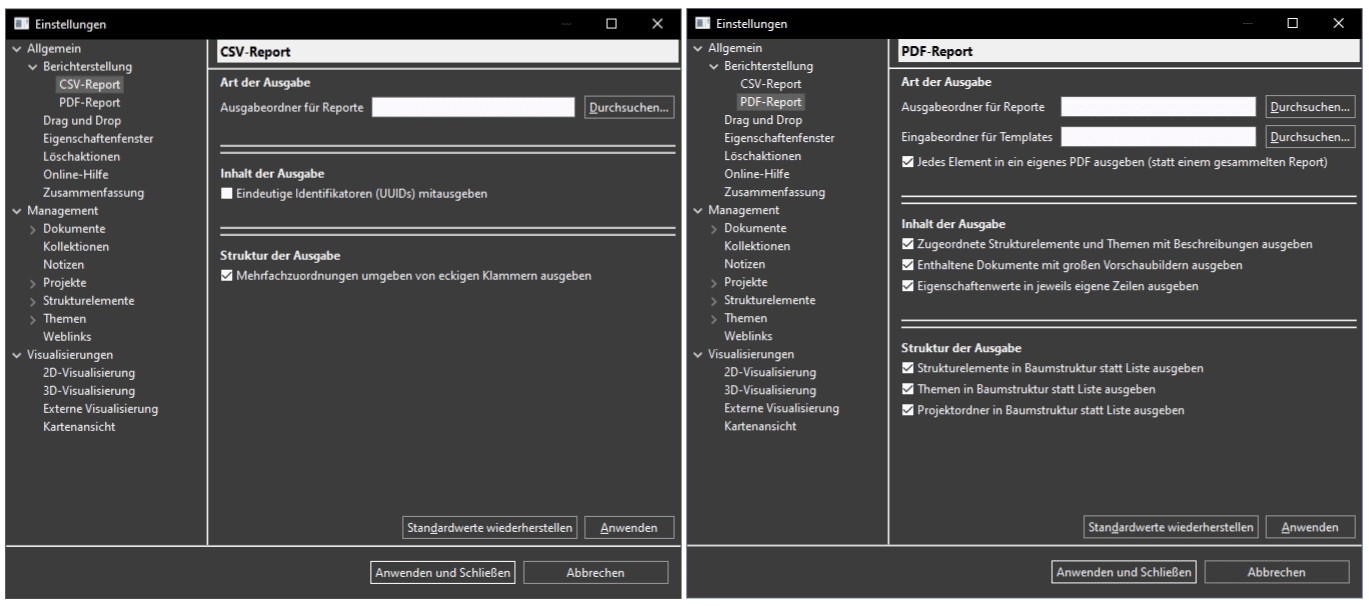
- Drag und Drop (s. Bild 3 links):
- Sicherheitsabfrage bei additiver Verknüpfung: Eine additive Verknüpfung steht für einen Drop, in dem keine Beziehung gelöscht wird. Wird z.B. ein Dokument einem Bauteil zugeordnet, erhält es diese Beziehung zusätzlich zu allen bereits vorhandenen Beziehungen.
- Sicherheitsabfrage bei exklusiver Verknüpfung: Eine exklusive Verknüpfung entfernt möglicherweise vorhandene Beziehungen. Wird z.B. ein Bauteil einem anderen Bauteil als abhängiges Strukturelement zugewiesen, verliert es die bisherige Beziehung dieser Art, da ein Element nur von jeweils genau einem anderen Element abhängig sein kann.
- Sicherheitsabfrage bei Sonderverknüpfung: Als Sonderverknüpfung werden die Einstiegsbeziehungen zu Kontexten bezeichnet. Zusätzlich betrifft dies das Entfernen von Beziehungen aus den Ergebnisfenstern. Sie werden mittels eines Drops mit gehaltener ALT-Taste ausgeführt.
- Eigenschaftenfenster (s. Bild 3 rechts):
- Bei Doppelklick im Editiermodus öffnen: Standardmäßig wird das Eigenschaftenfenster eines Elements bei einem Doppelklick immer im Lesemodus geöffnet Dies kann hier auf den Editiermodus umgestellt werden.
- Sicherheitsabfrage vor dem Speichern: Bevor Änderungen an die Datenbank übertragen und gespeichert werden, erscheint eine Sicherheitsabfrage.
- Sicherheitsabfrage vor dem Wechseln der Sprache: Bevor die Sprache im Eigenschaftenfenster gewechselt wird, erscheint eine Sicherheitsabfrage. Wurden die Werte vor einem solchen Sprachwechsel in einer anderen Sprache verändert und nicht gespeichert, gehen sie verloren.
- Nach Erstellung eines neuen Elements automatisch öffnen: Immer, wenn ein neues Element erzeugt wird, öffnet sich das Eigenschaftenfenster dieses Elements automatisch. Entsprechend wird in diesem Fall auch kein Eingabedialog zur Vergebung eines Namens angezeigt, da er in den Eigenschaften gesetzt werden kann.
- Neue Eigenschaftenfenster öffnen: Das Eigenschaftenfenster kann entweder in einem eigenen Fenster geöffnet werden (wie z.B. das Einstellungsfenster selbst) oder in einem weiteren Reiter in der Mitte MonArchs. Zusätzlich kann hier definiert werden, ob mehrere Fenster oder stets nur eines gleichzeitig offen sein sollen. In letzterem Fall wird ein offenes Fenster automatisch geschlossen, sobald ein neues geöffnet wird. Bei ungespeicherten Änderungen wird zuvor geprüft, ob sie gespeichert werden sollen.
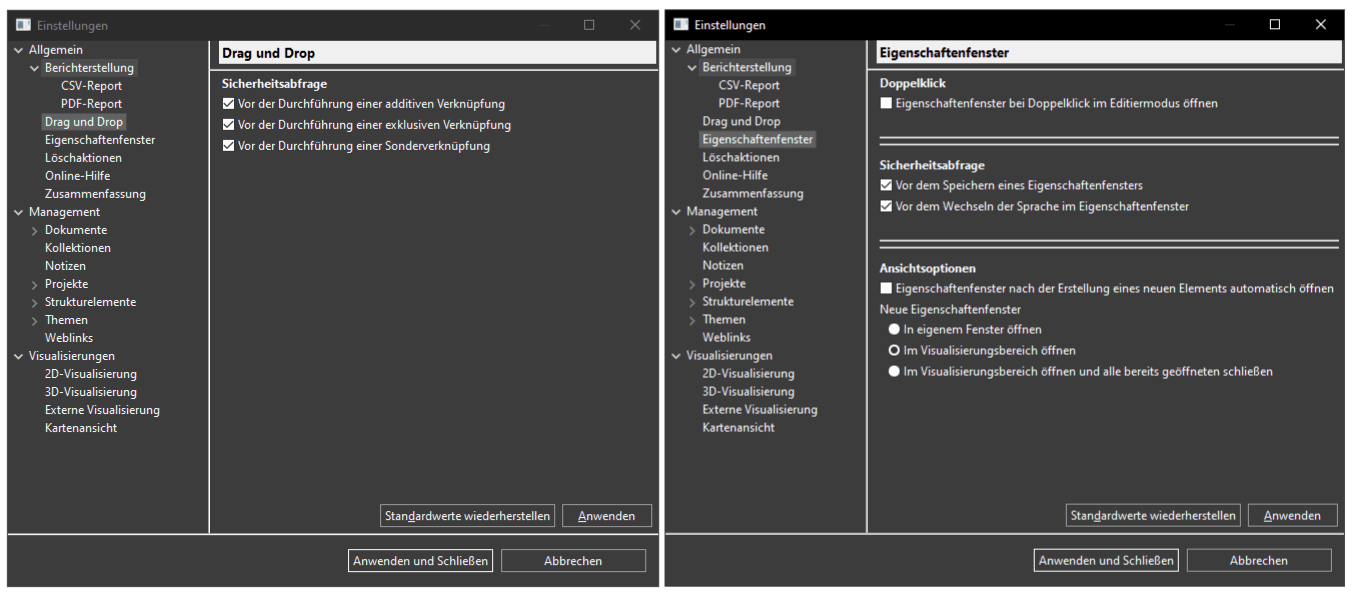
- Löschaktionen (s. Bild 4 links):
- Sicherheitsabfrage: Festlegung, ob ein Dialog erscheinen soll, der vor dem Durchführen einer Löschaktion prüft, ob das Element wirklich endgültig entfernt werden soll.
- Löscheinschränkungen: Festlegung, wann genau ein Element gelöscht werden kann. Standardmäßig ist dies sehr restriktiv, d.h. es müssen alle Beziehungen entfernt werden, bevor auch das Element selbst gelöscht werden kann. Dies kann hier umkonfiguriert werden. Baumbeziehungen stehen dabei für diejenigen Verknüpfungen, die die Struktur der Hierarchien erzeugen, wie strukturelle Abhängigkeit oder thematische Spezialisierung. Verknüpfungen stehen dagegen für alle weiteren Beziehungen wie die thematische Auszeichnung eines Dokuments oder die Typisierung eines Bauteils. Zusätzlich kann hier definiert werden, ob Dokumente, die sich in einer Versionskette befinden, also neuere oder ältere Versionen besitzen, gelöscht werden dürfen.
- Löschoperationen: Für Elemente, die sich in der Mitte einer Baumstruktur befinden, also Kinder oder Eltern besitzen, kann hier definiert werden, wie nach ihrer Löschung vorgegangen werden soll. Zum einen wird hier ausgewählt, ob die Kinder eines gelöschten Elements an oberster Stelle in der Hierarchie eingehängt werden sollen und damit keine Elternknoten mehr besitzen, oder ob sie dem übergeordneten Element des gelöschten Elements angehängt werden sollen und damit in der Baumstruktur weiterhin bestehen bleiben. Ebenso wird hier definiert, ob Ergebnistypen wie Dokumente oder Notizen des gelöschten Elements an das ihm übergeordnete Element angehängt werden sollen oder ihre Zuordnung komplett verlieren. Das gleiche gilt für Kontexte sowie – im Fall von Strukturelementen – Typen.
- Online-Hilfe (s. Bild 4 rechts oben):
- Im internen MonArch-Browser öffnen: Wird einer der Buttons zum Öffnen der Online-Hilfe selektiert, wird die entsprechende Handbuchseite standardmäßig in einem internen Browserfenster, das in einem eigenen Reiter in der Mitte MonArchs erscheint, geöffnet. Optional könnte die Online-Hilfe auch außerhalb MonArchs in einem eigenen Browser (wie Mozilla Firefox, Google Chrome, Safari, etc.) geladen werden.
- Zusammenfassung (s. Bild 4 rechts unten):
- Zusammenfassungsfenster aktiviert: Festlegung, ob das Zusammenfassungsfenster sichtbar sein soll. In ihm werden bei der Selektion eines beliebigen Elements in MonArch (sei es ein Strukturelement aus der Strukturhierarchie, ein Dokument aus dem Ergebnisfenster oder ein thematischer Kontext aus der Kontextansicht) alle daran vorhandenen Beziehungen sowie seine Bezeichnung und Beschreibung ausgegeben.
- Maximal aufgelistete Elemente: Gibt an wie viele zugeordnete Elemente pro Beziehung angezeigt werden sollen. Dahinter folgt eine kurze Ausgabe darüber, wie viele weitere Elemente in dieser Beziehung vorhanden sind.
- Baumstruktur statt Liste ausgeben: Gibt die in einer Zuordnung vorhandenen Projektordner, Strukturelemente und Themen entweder in aufgelisteter Form direkt aus oder als gefilterte Kopie der jeweiligen Hierarchie bis zu den entsprechenden Elementen.
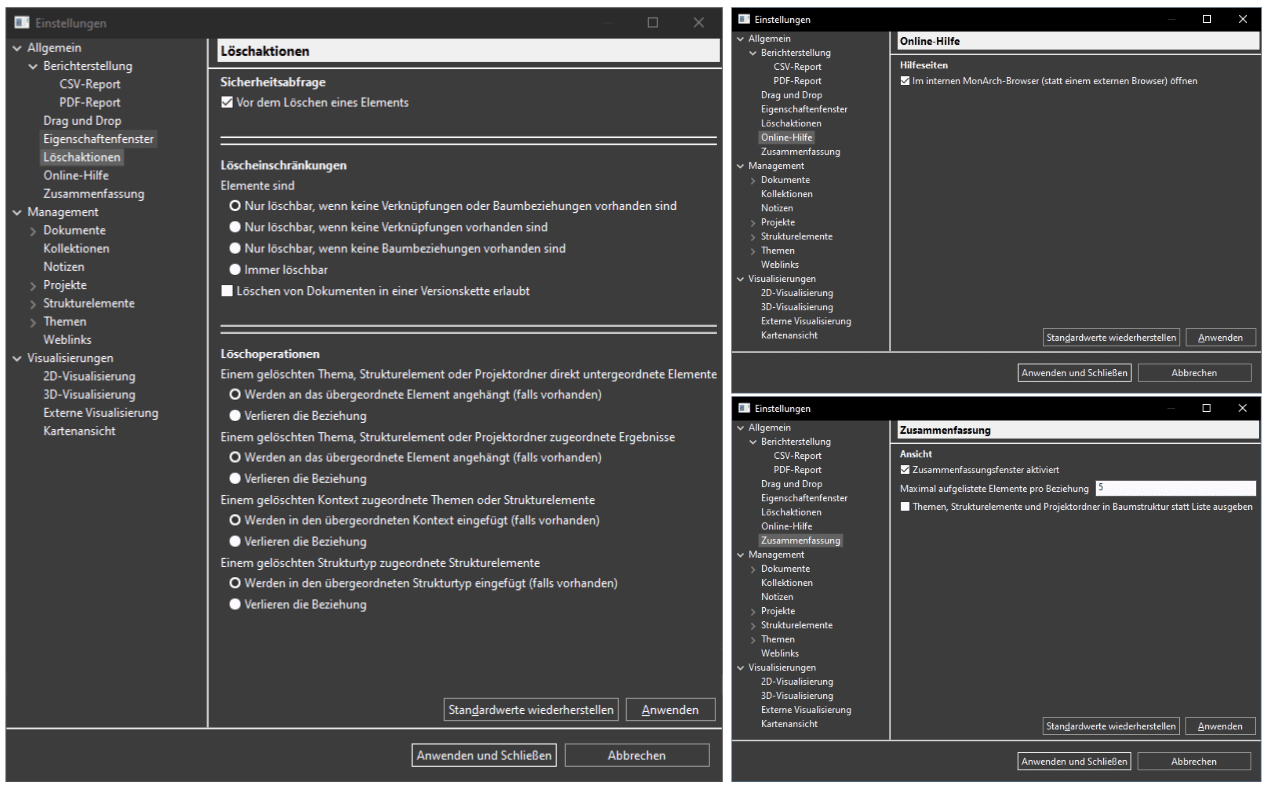
Management
Einstellungen für Dokumente
- Ansichten (s. Bild 5 links):
- Sichtbare Ansichten: Auswahl, ob Dokumente in einem einzelnen Ergebnisfenster oder analoge und digitale Dokumente in zwei getrennten Fenstern ausgegeben werden sollen. Zusätzlich kann hier definiert werden, ob das Vorschaufenster (rechts neben dem Ergebnisfenster), in dem eine Vorschau von Bildern, PDFs und SVGs angezeigt werden kann, sichtbar sein soll.
- Galerieansicht: Festlegung, ob in der Galerieansicht die Vorschau von Dokumenten sowie die Bezeichnung ausgegeben werden soll. Außerdem wird hier konfiguriert, wie viele Dokumente maximal auf einer Seite der Galerieansicht im Ergebnisfenster angezeigt werden sollen.
- Detailansicht: Konfiguration, welche Spalten in der Tabellenansicht im Ergebnisfenster angezeigt werden sollen. Standardmäßig sind dies für Dokumente eine Vorschau, der Dateiname, Bezeichnung und Beschreibung sowie der Dokumenttyp (in Form eines Icons). Zusätzlich könnte jede vorhandene Eigenschaft und der Speicherort (Server oder Dateipfad) ausgegeben werden. Die Reihenfolge der sichtbaren Spalten ist durch die beiden Buttons „Nach vorne“ und „Nach hinten“ einstellbar.
- Drag und Drop (s. Bild 5 mittig): Externes Drag und Drop steht für das Droppen einer Datei oder eines Ordners aus einer externen Quelle, in den meisten Fällen dem Dateisystem, in MonArch. Anschließend werden alle gedroppten Dateien importiert. Das genaue Verhalten kann hier konfiguriert werden:
- Versionierung: Beim Drop einer Datei in das Ergebnisfenster kann es passieren, dass ein vorhandenes Dokument getroffen wird (statt einer leeren Fläche). Dies könnte in manchen Fällen beabsichtigt sein, darum kann hier definiert werden, ob in diesem Fall eine neue Version des getroffenen Dokuments importiert wird, oder einfach ein neues freistehendes Dokument. Zusätzlich wird hier festgelegt, ob beim Import einer neuen Version Werte aus der älteren Version, die bereits in MonArch vorhanden ist, übernommen werden sollen.
- Ordnerimport: Beim Droppen eines Ordners (statt einer Datei) können entweder nur die direkt in diesem Ordner liegenden Dateien importiert werden oder alle Dateien (also auch alle Dokumente, die in Unterordnern von Unterordnern usw. liegen). Die importierte Ordnerstruktur kann optional auch als Projektordner-Hierarchie– oder Kollektionen-Struktur in MonArch gespiegelt werden – die Dokumente werden dabei den jeweiligen Ordnern, in denen sie sich im Dateisystem befinden, zugeordnet.
- Exportfunktionen (s. Bild 5 rechts): Beim Export eines Dokuments in das Dateisystem wird einerseits die originale Datei an den gewählten Ordnerpfad geschrieben. Zusätzlich ist es möglich, die Metadaten des Dokuments in eine separate XMP-Datei zu schreiben.
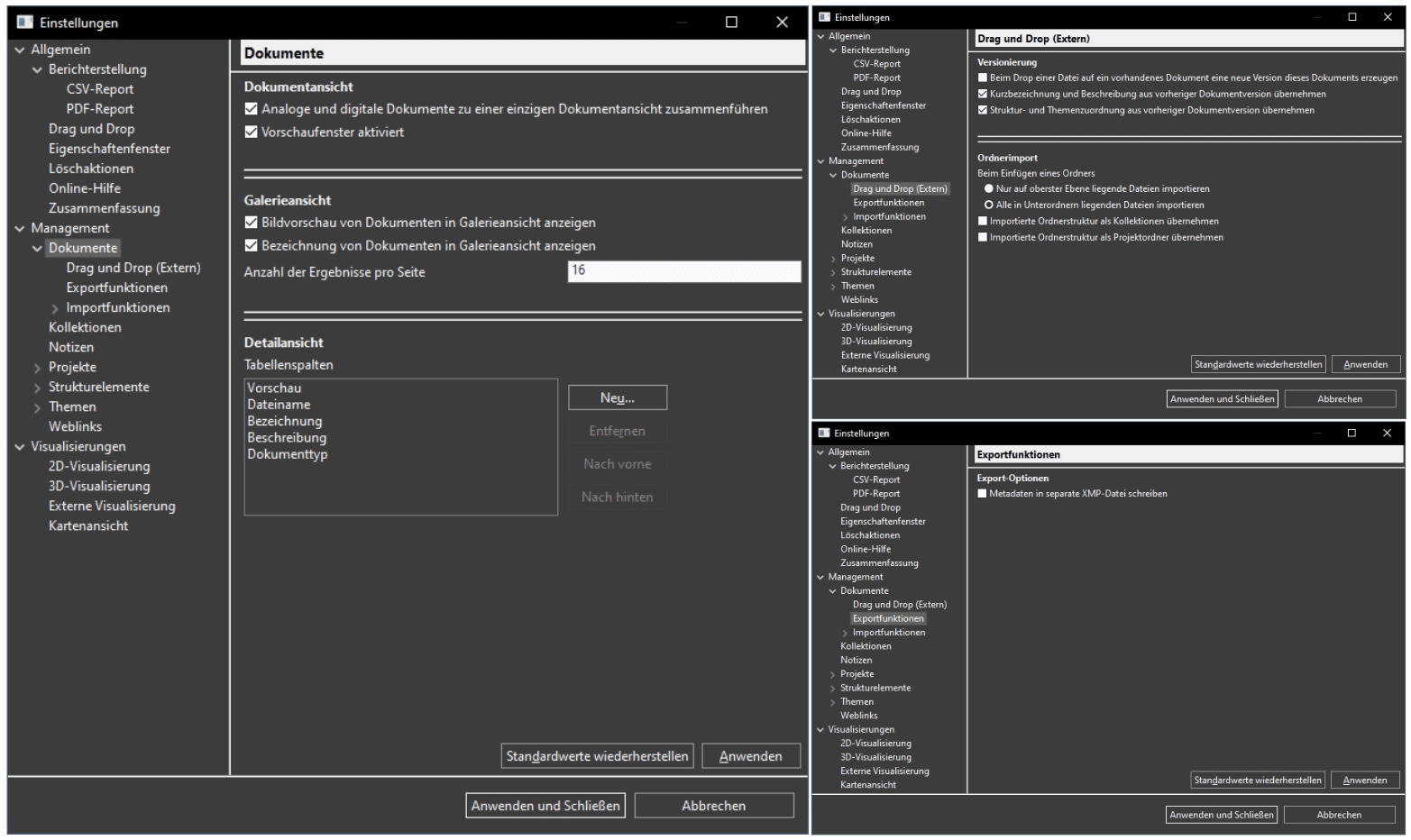
- Importfunktionen (s. Bild 6 links): Auf allen folgenden Seiten kann konfiguriert werden, welche Funktionen beim Import einer neuen Datei ausgeführt werden sollen.
- Import-Optionen: Festlegung, ob Dateien im Standard auf den Server kopiert oder nur verlinkt werden sollen. Außerdem wird hier definiert, ob beim Import einer neuen Datei eine Duplikationsprüfung durchgeführt werden soll. Optional kann der ursprüngliche Dateipfad in MonArch mitgespeichert werden – ansonsten geht er bei einer Kopie auf den Server verloren. Ebenso können die Metadaten der Datei mitgespeichert, der Hashwert der Datei berechnet sowie Thumbnail (kleines Vorschaubild in der Galerieansicht) und Vorschaubild (für das Vorschaufenster) automatisch generiert werden.
- In Dokumenteigenschaften: Festlegung, welche Metadaten aus der importierten Datei direkt in die Eigenschaften des generierten Dokuments in MonArch übernommen werden sollen. Zur Auswahl stehen das Aufnahmedatum (bei Bildern), das Erstell-, Änderungs- und Hochladedatum, die Bezeichnung und Beschreibung sowie mögliche Copyright-Hinweise.
- In Dokumenttypen: Festlegung, welche Eigenschaften der Datei in die Dokumenttyp-Hierarchie in Form externer Themen übernommen und mit dem neu generierten Dokument verknüpft werden soll. Zur Auswahl stehen der Dateityp, der Dokumente anhand ihres MIME-Typs gruppiert, u.a. als Bilddateien, Textdateien, Zeichnungen, Präsentationen oder Videos, sowie die Dateiendung, die 1:1 als Thema in die Hierarchie übernommen wird.
- Datumsangaben (s. Bild 6 rechts): Es ist möglich, aus Datumsangaben neue externe Themen zu erzeugen. Dabei wird für jedes Datum eine kleine Hierarchie, bestehend aus Jahr, Monat und Tag erzeugt. Das unterste Thema – also der Tag – wird anschließend mit dem neu importierten Dokument automatisch verknüpft.
- Aus Datei-Metadaten: Aus den Metadaten können folgende Daten ausgelesen und als Themen verknüpft werden: Erstell-, Änderungs- und Hochladedatum für alle Dateitypen sowie das Aufnahmedatum für Bilder.
- Aus Datei- oder Ordnernamen: Auch aus den Namen der importierten Datei oder darüber liegenden Ordnern können optional Datumsangaben ausgelesen werden. Dabei muss einerseits festgelegt werden, welches Format verwendet wurde: Europäisch oder Amerikanisch. Als Trennzeichen zwischen den einzelnen Werten (falls vorhanden) könnten Bindestriche, Unterstriche oder Punkte verwendet werden. Zusätzlich wird hier definiert, ob zweistellige Datumsangaben bei der Namenssuche ignoriert werden sollen. Falls nicht, wird ein Startwert benötigt (hier „1930“), da sonst eine Eingabe nicht korrekt einem Jahrhundert zugeordnet werden könnte (der Wert „57“ könnte sowohl für „1957“ als auch „1857“ oder „1757“, etc. stehen). An letzter Stelle kann hier eine Begrenzung der zu importierenden Werte in Form einer Zeitspanne gesetzt werden.
- Import-Optionen: Festlegung, ob Dateien im Standard auf den Server kopiert oder nur verlinkt werden sollen. Außerdem wird hier definiert, ob beim Import einer neuen Datei eine Duplikationsprüfung durchgeführt werden soll. Optional kann der ursprüngliche Dateipfad in MonArch mitgespeichert werden – ansonsten geht er bei einer Kopie auf den Server verloren. Ebenso können die Metadaten der Datei mitgespeichert, der Hashwert der Datei berechnet sowie Thumbnail (kleines Vorschaubild in der Galerieansicht) und Vorschaubild (für das Vorschaufenster) automatisch generiert werden.
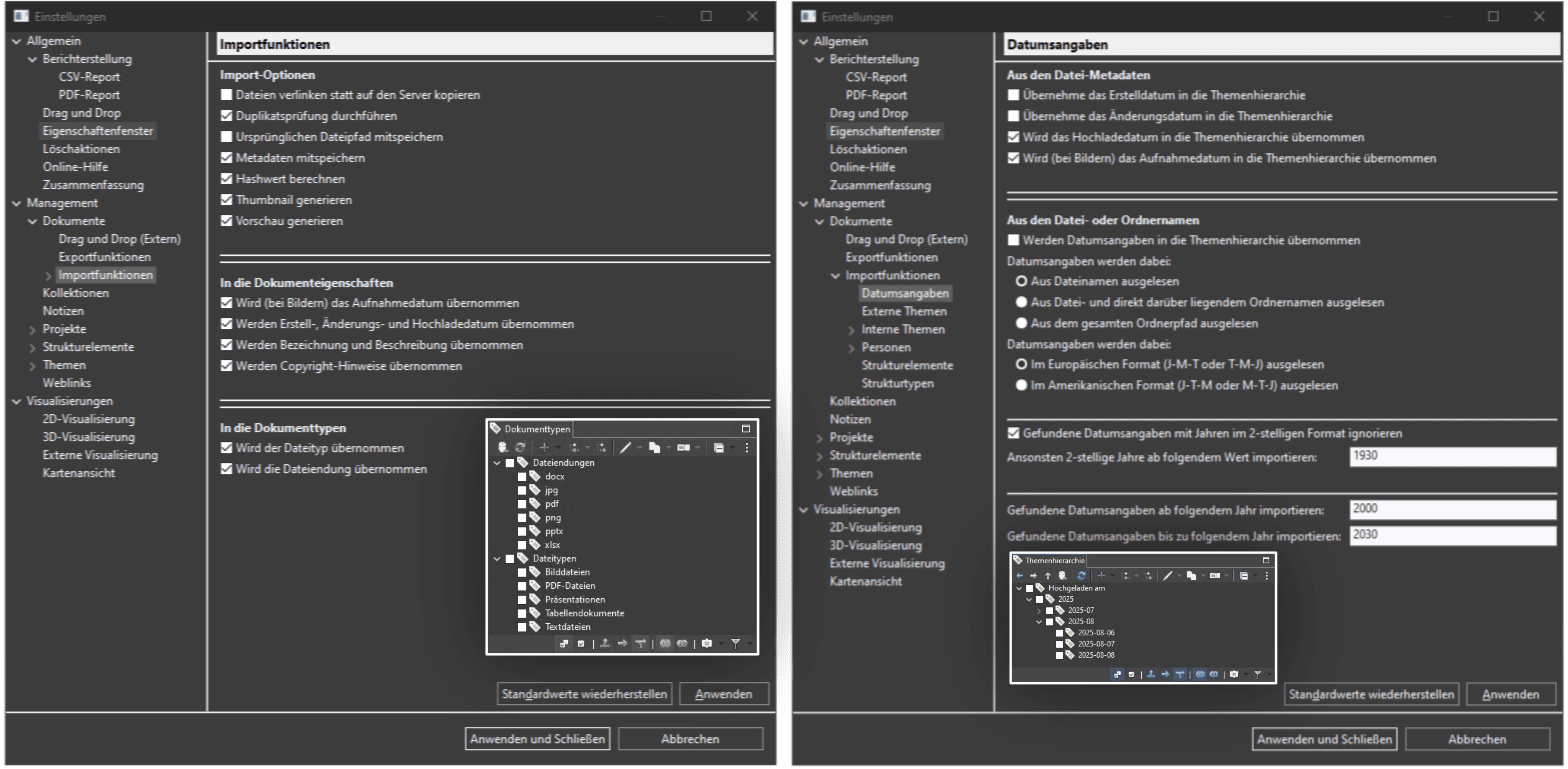
- Importfunktionen:
- Externe Themen (s. Bild 9 rechts oben): Festlegung, ob Begriffe, die in den Datei- oder Ordnernamen zu importierender Dokumente auftreten, auf vorhandene externe Themen geprüft werden sollen. Ist dies der Fall, wird überprüft, ob bereits ein externes Thema in MonArch existiert, das denselben Namen trägt (der Dateiname wird dabei in Einzelteile aufgeteilt). Wird ein passendes Thema gefunden, wird es mit dem neuen Dokument verknüpft. Falls mehrere Themen gefunden werden, wird das Dokument mit allen Themen verknüpft – vorausgesetzt, es sind nicht mehr als die hier angegebene maximale Anzahl aufgefundener Elemente.
- Interne Themen:
- Generierung (s. Bild 7 links): Festlegung, ob bestimmte Werte aus den Metadaten der importierten Datei ausgelesen und als interne Themen verknüpft werden sollen. Falls ja, wird zunächst überprüft ob es bereits ein Thema mit derselben Bezeichnung gibt und das gefundene Thema mit dem neuen Dokument verknüpft. Existiert kein passendes Element, wird zunächst ein neues internes Thema in MonArch angelegt und dann dem Dokument zugeordnet. Zusätzlich können die aufgetrennten Begriffe aus Datei- oder Ordnernamen als neue Themen importiert und verknüpft werden. Derartig generierte Themen werden jeweils unter einem übergeordneten Thema, benannt nach dem ersten Buchstaben der darunter liegenden Themen, gesammelt.
- Verknüpfung (s. Bild 7 rechts): Festlegung, ob Begriffe, die in den Datei- oder Ordnernamen zu importierender Dokumente auftreten, auf vorhandene Themen geprüft werden sollen. Ist dies der Fall, wird überprüft, ob bereits ein internes Thema in MonArch existiert, das denselben Namen trägt (der Dateiname wird dabei in Einzelteile aufgeteilt). Wird eine passendes Thema gefunden, wird es mit dem neuen Dokument verknüpft. Falls mehrere interne Themen gefunden werden, wird das Dokument mit allen Themen verknüpft – vorausgesetzt, es sind nicht mehr als die hier angegebene maximale Anzahl aufgefundener Elemente. Derselbe Such- und Verknüpfungsmechanismus kann statt Dateinamen auch über Stichwörter (keywords) aus den Metadaten der importierten Datei ausgeführt werden.
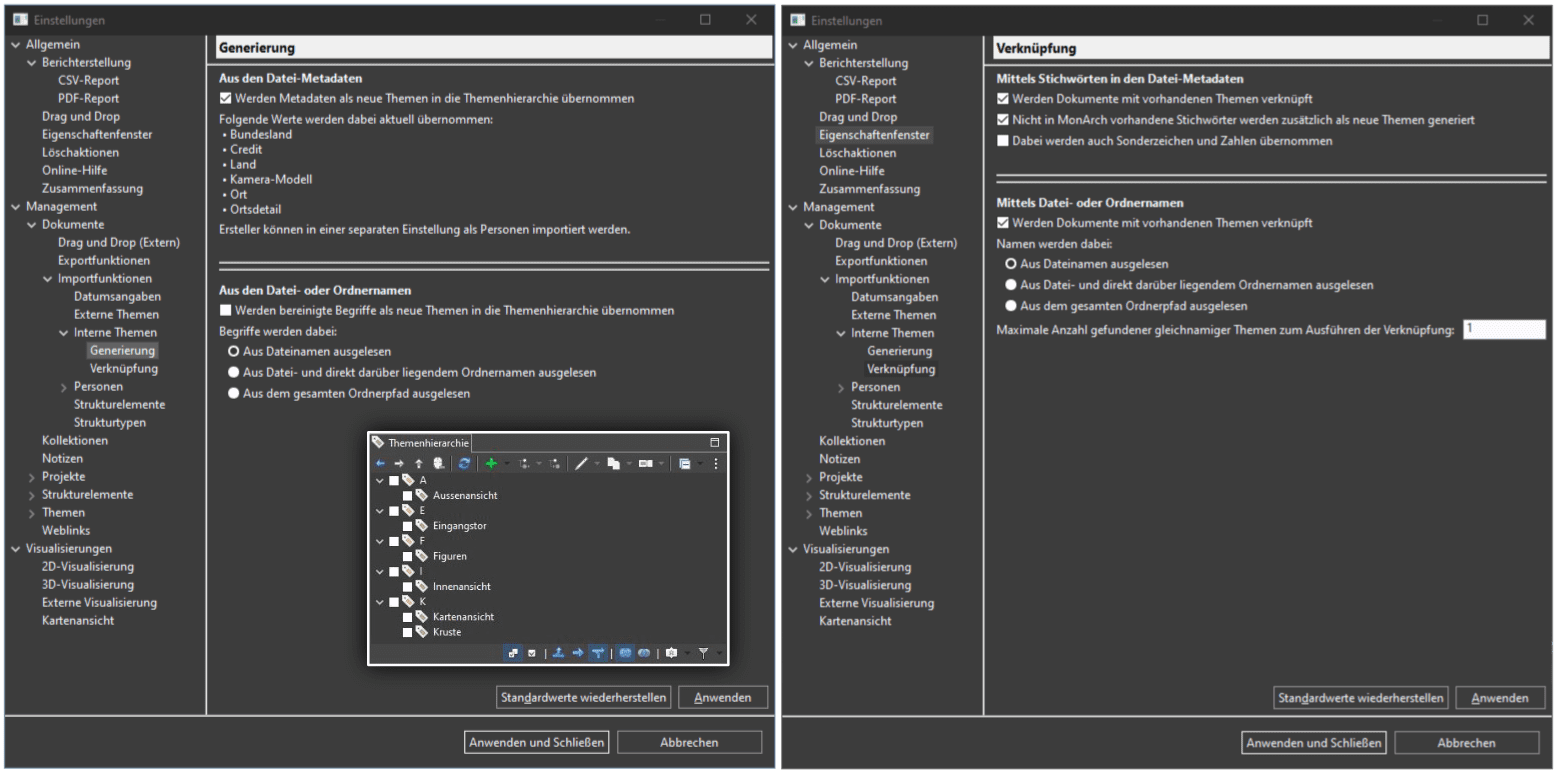
- Importfunktionen:
- Personen:
- Generierung (s. Bild 8 links): Festlegung, ob der Ersteller (creator) aus den Metadaten der importierten Datei ausgelesen und als neue Person verknüpft werden soll. Falls ja, wird zunächst überprüft ob es bereits eine Person mit derselben Bezeichnung gibt und die gefundene Person mit dem neuen Dokument verknüpft. Existiert kein passendes Element, wird zunächst eine neue Person in MonArch angelegt und dann dem Dokument zugeordnet.
- Verknüpfung (s. Bild 8 rechts): Festlegung, ob Begriffe, die in den Datei- oder Ordnernamen zu importierender Dokumente auftreten, auf vorhandene Personen geprüft werden sollen. Ist dies der Fall, wird überprüft, ob bereits eine Person in MonArch existiert, die denselben Namen trägt (der Dateiname wird dabei in Einzelteile aufgeteilt). Wird eine passende Person gefunden, wird sie mit dem neuen Dokument verknüpft. Falls mehrere Personen gefunden werden, wird das Dokument mit allen Personen verknüpft – vorausgesetzt, es sind nicht mehr als die hier angegebene maximale Anzahl aufgefundener Elemente.
- Personen:
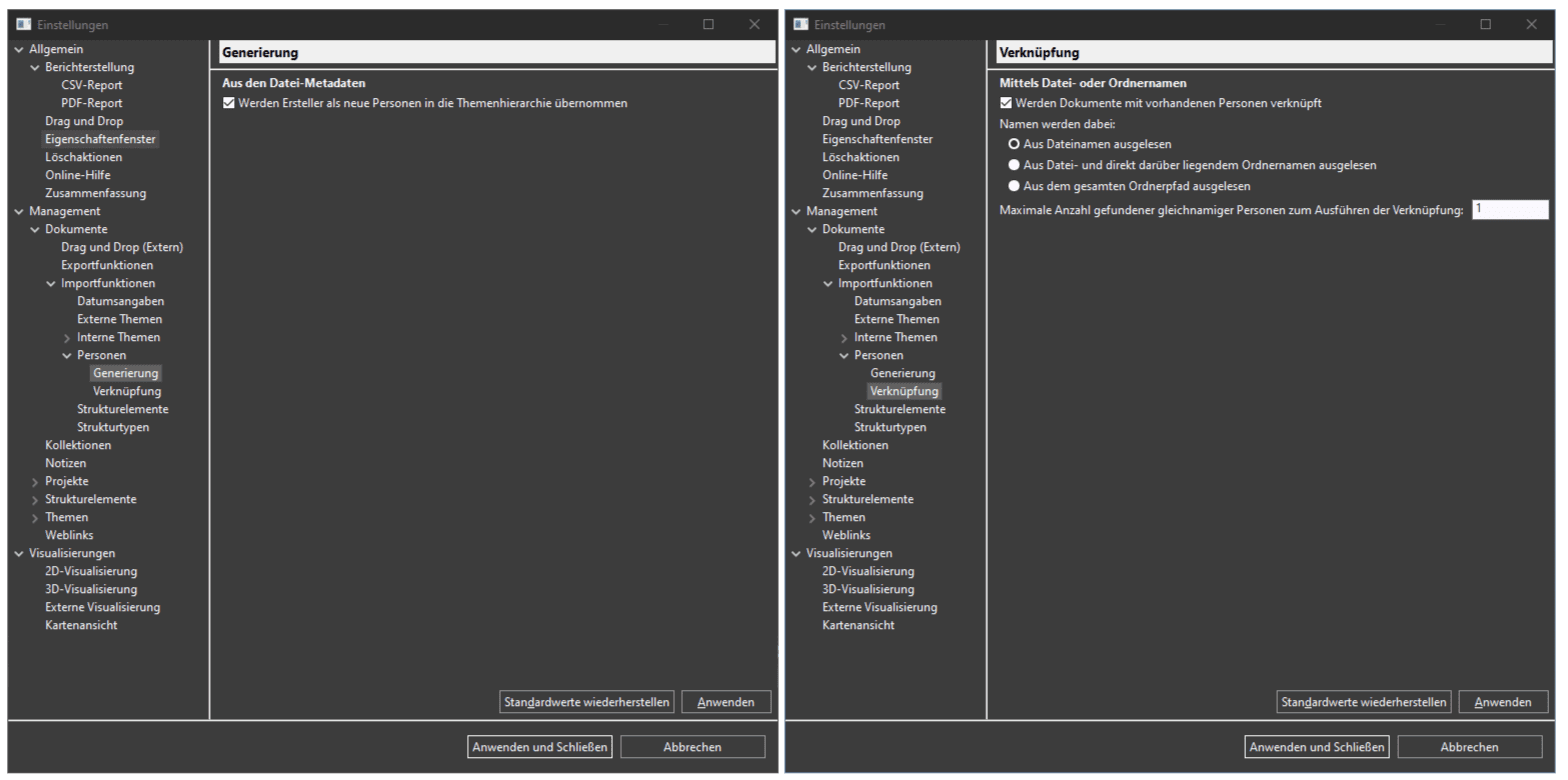
- Importfunktionen:
- Strukturelemente (s. Bild 9 links): Festlegung, ob Begriffe, die in den Datei- oder Ordnernamen zu importierender Dokumente auftreten, auf vorhandene Strukturelemente geprüft werden sollen. Ist dies der Fall, wird überprüft, ob bereits ein Strukturelement in MonArch existiert, das denselben Namen trägt (der Dateiname wird dabei in Einzelteile aufgeteilt). Wird ein passendes Element gefunden, wird es mit dem neuen Dokument verknüpft. Falls mehrere Elemente gefunden werden, wird das Dokument mit allen Strukturelementen verknüpft – vorausgesetzt, es sind nicht mehr als die hier angegebene maximale Anzahl aufgefundener Elemente. Derselbe Such- und Verknüpfungsmechanismus kann statt Dateinamen auch über Stichwörter (keywords) aus den Metadaten der importierten Datei ausgeführt werden.
- Strukturtypen (s. Bild 9 rechts unten): Festlegung, ob Begriffe, die in den Datei- oder Ordnernamen zu importierender Dokumente auftreten, auf vorhandene Strukturtypen geprüft werden sollen. Ist dies der Fall, wird überprüft, ob bereits ein Typ in MonArch existiert, das denselben Namen trägt (der Dateiname wird dabei in Einzelteile aufgeteilt). Wird ein passender Strukturtyp gefunden, wird er mit dem neuen Dokument verknüpft. Falls mehrere Typen gefunden werden, wird das Dokument mit allen Strukturtypen verknüpft – vorausgesetzt, es sind nicht mehr als die hier angegebene maximale Anzahl aufgefundener Elemente.
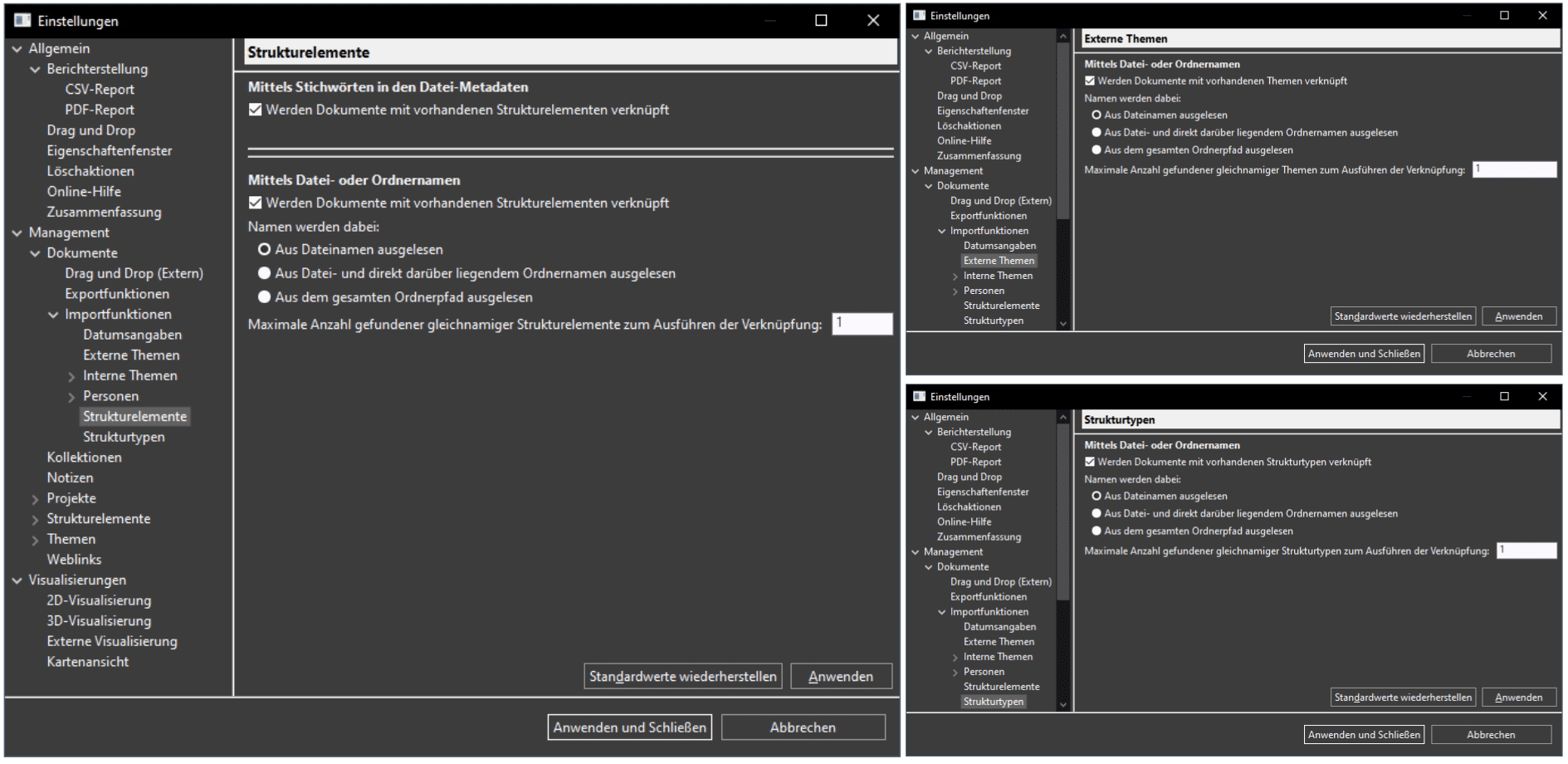
Einstellungen für Projekte
- Projekte (s. Bild 10):
- Sichtbare Ansichten: Hier kann definiert werden, welche Ansichten aus dem Projektmanagement in der Perspektive der konfigurierten Ansicht sichtbar sein sollen. Zur Auswahl stehen die Baumansicht für Projekte sowie Projektordner.
- Baumansicht: Für Hierarchien kann hier konfiguriert werden, wie weit sie bei benutzerdefiniertem Aufklappen geöffnet werden soll. Im Projektmanagement ist dies nur für die Projektordner-Hierarchie zutreffend. Standard ist immer ein Level von 10.
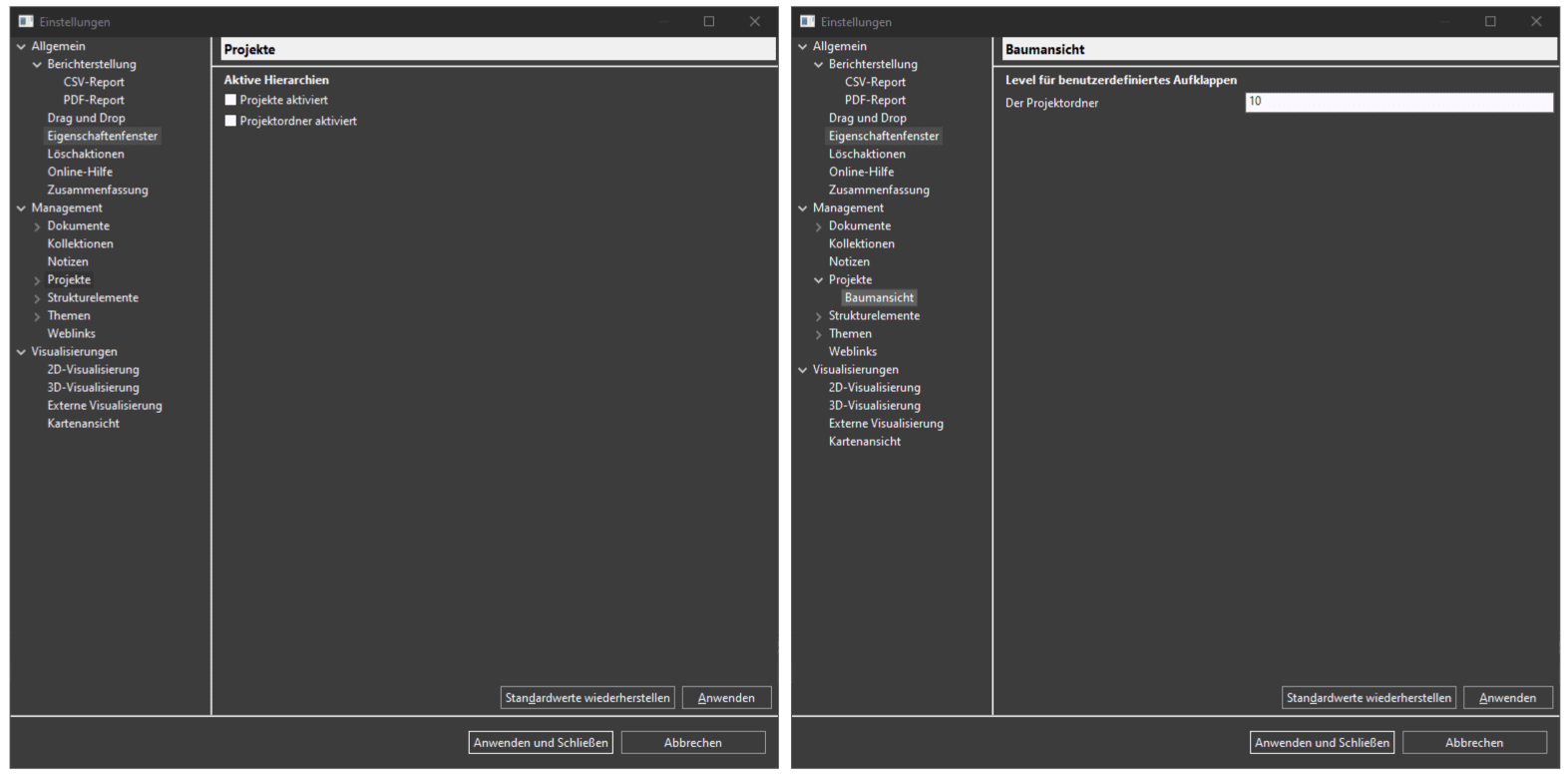
Einstellungen für Strukturelemente
- Sichtbare Ansichten (s. Bild 11 links): Hier kann definiert werden, welche Ansichten aus dem Strukturmanagement in der Perspektive der konfigurierten Ansicht sichtbar sein sollen. Zur Auswahl stehen die Baumansicht für räumliche Kontexte sowie das Ergebnisfenster für Strukturelemente.
- Baumansicht (s. Bild 11 mittig):
- Aufklapplevel: Für Hierarchien kann hier konfiguriert werden, wie weit sie bei benutzerdefiniertem Aufklappen geöffnet werden soll. Im Strukturmanagement ist dies für die Strukturhierarchie, Typhierarchie sowie Baumansicht der räumlichen Kontexte zutreffend. Standard ist immer ein Level von 10.
- Visualisierungen: Festlegung, ob eine Visualisierung bei Auswahl eines Strukturelements automatisch nach vorne geschoben werden soll. Dies wird nur ausgeführt, wenn genau eine Visualisierung gefunden wird.
- Baumbezeichnung: Hier kann definiert werden, wie Elemente in der Strukturhierarchie dargestellt werden sollen. Im Standard wird nur die Bezeichnung eines Strukturelements angezeigt, es ist aber auch möglich, die Typzuordnung (in verschiedenen Formen, z.B. mit Trennzeichen wie „[Typ]: [Bezeichnung]“) auszugeben.
- Ergebnisfenster (s. Bild 11 rechts):
- Galerieansicht: Konfiguration, wie viele Strukturelemente maximal auf einer Seite der Galerieansicht im Ergebnisfenster angezeigt werden sollen.
- Detailansicht: Konfiguration, welche Spalten in der Tabellenansicht im Ergebnisfenster angezeigt werden sollen. Standardmäßig sind dies für Strukturelemente Bezeichnung und Beschreibung, zusätzlich könnte jede vorhandene Eigenschaft sowie die Strukturtyp-Zuordnung ausgegeben werden. Die Reihenfolge der sichtbaren Spalten ist durch die beiden Buttons „Nach vorne“ und „Nach hinten“ einstellbar.
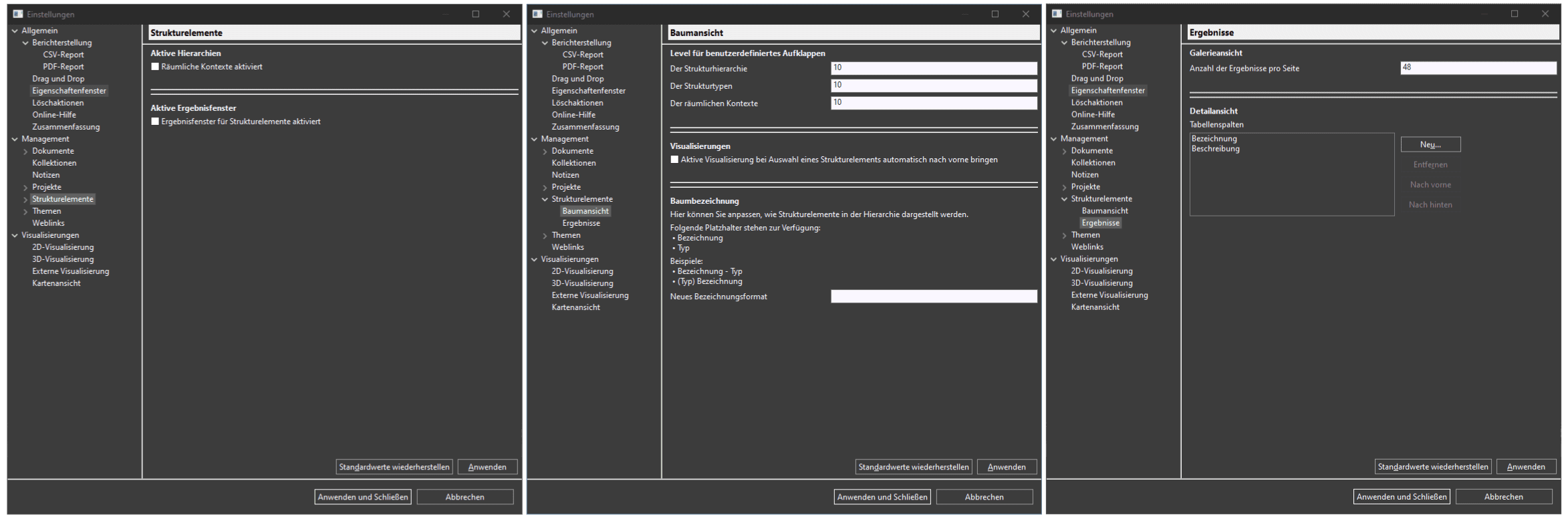
Einstellungen für Themen
- Sichtbare Ansichten (s. Bild 12 links): Hier kann definiert werden, welche Ansichten aus dem Themenmanagement in der Perspektive der konfigurierten Ansicht sichtbar sein sollen. Zur Auswahl stehen die Baumansicht für thematische Kontexte, Schemata und Themengruppen sowie das Ergebnisfenster für Themen oder zugeordnete Themen.
- Baumansicht (s. Bild 12 mittig):
- Aufklapplevel: Für Hierarchien kann hier konfiguriert werden, wie weit sie bei benutzerdefiniertem Aufklappen geöffnet werden soll. Im Themenmanagement ist dies für die Themenhierarchie, Dokumenttypen, Notizarten, Themengruppen sowie thematische Kontexte zutreffend. Standard ist immer ein Level von 10.
- Baumbezeichnung: Hier kann definiert werden, wie Elemente in der Themenhierarchie dargestellt werden sollen. Im Standard wird nur die Bezeichnung eines Themas angezeigt, es ist aber auch möglich, im Fall von Personen Vor- oder Nachnamen (in verschiedenen Formen, z.B. mit Trennzeichen wie „[Nachname], [Vorname]“) auszugeben. Falls für Themen zusätzlich ein Eigenschaftenfeld für Abkürzungen vorhanden ist, kann auch diese Abkürzung für die Baumbezeichnung verwendet werden.
- Ergebnisfenster (s. Bild 12 rechts):
- Galerieansicht: Konfiguration, wie viele Themen maximal auf einer Seite der Galerieansicht im Ergebnisfenster angezeigt werden sollen.
- Detailansicht: Konfiguration, welche Spalten in der Tabellenansicht im Ergebnisfenster angezeigt werden sollen. Standardmäßig sind dies für Themen Bezeichnung, Beschreibung und URL, zusätzlich könnte jede vorhandene Eigenschaft ausgegeben werden. Die Reihenfolge der sichtbaren Spalten ist durch die beiden Buttons „Nach vorne“ und „Nach hinten“ einstellbar.
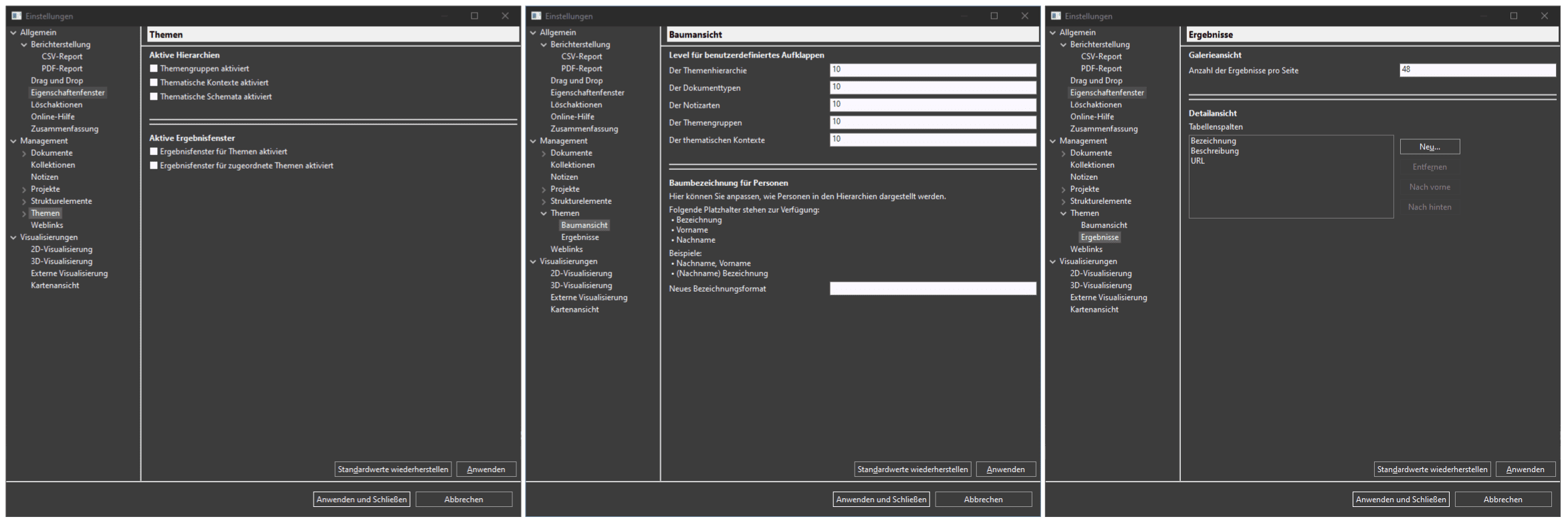
Einstellungen für Kollektionen
- Kollektionen (s. Bild 13 links):
- Sichtbare Ansichten: Auswahl, ob das Ergebnisfenster für Kollektionen in der Perspektive der konfigurierten Ansicht sichtbar sein soll.
- Galerieansicht: Konfiguration, wie viele Kollektionen maximal auf einer Seite der Galerieansicht im Ergebnisfenster angezeigt werden sollen.
- Detailansicht: Konfiguration, welche Spalten in der Tabellenansicht im Ergebnisfenster angezeigt werden sollen. Standardmäßig sind dies für Kollektionen Bezeichnung und Beschreibung, zusätzlich könnte jede vorhandene Eigenschaft ausgegeben werden. Die Reihenfolge der sichtbaren Spalten ist durch die beiden Buttons „Nach vorne“ und „Nach hinten“ einstellbar.
Einstellungen für Notizen
- Notizen (s. Bild 13 mittig):
- Sichtbare Ansichten: Auswahl, ob das Ergebnisfenster für Notizen in der Perspektive der konfigurierten Ansicht sichtbar sein soll.
- Galerieansicht: Konfiguration, wie viele Notizen maximal auf einer Seite der Galerieansicht im Ergebnisfenster angezeigt werden sollen.
- Detailansicht: Konfiguration, welche Spalten in der Tabellenansicht im Ergebnisfenster angezeigt werden sollen. Standardmäßig sind dies für Notizen Bezeichnung und Beschreibung, zusätzlich könnte jede vorhandene Eigenschaft ausgegeben werden. Die Reihenfolge der sichtbaren Spalten ist durch die beiden Buttons „Nach vorne“ und „Nach hinten“ einstellbar.
Einstellungen für Weblinks
- Weblinks (s. Bild 13 rechts):
- Sichtbare Ansichten: Auswahl, ob das Ergebnisfenster für Weblinks in der Perspektive der konfigurierten Ansicht sichtbar sein soll.
- Galerieansicht: Konfiguration, wie viele Weblinks maximal auf einer Seite der Galerieansicht im Ergebnisfenster angezeigt werden sollen.
- Detailansicht: Konfiguration, welche Spalten in der Tabellenansicht im Ergebnisfenster angezeigt werden sollen. Standardmäßig sind dies für Weblinks Bezeichnung und Beschreibung, zusätzlich könnte jede vorhandene Eigenschaft angezeigt werden. Die Reihenfolge der sichtbaren Spalten ist durch die beiden Buttons „Nach vorne“ und „Nach hinten“ einstellbar.
- Neue Browser: Ähnlich zum Eigenschaftenfenster kann hier konfiguriert werden, wie das interne Browserfenster, das z.B. bei Doppelklick auf einen Weblink geöffnet wird, geöffnet werden soll. Es kann entweder in einem eigenen Fenster geöffnet werden (wie z.B. das Einstellungsfenster selbst) oder in einem weiteren Reiter in der Mitte MonArchs. Zusätzlich kann hier definiert werden, ob mehrere Browser oder stets nur einer gleichzeitig offen sein sollen. In letzterem Fall wird ein offenes Browserfenster automatisch geschlossen, sobald ein neues geöffnet wird.
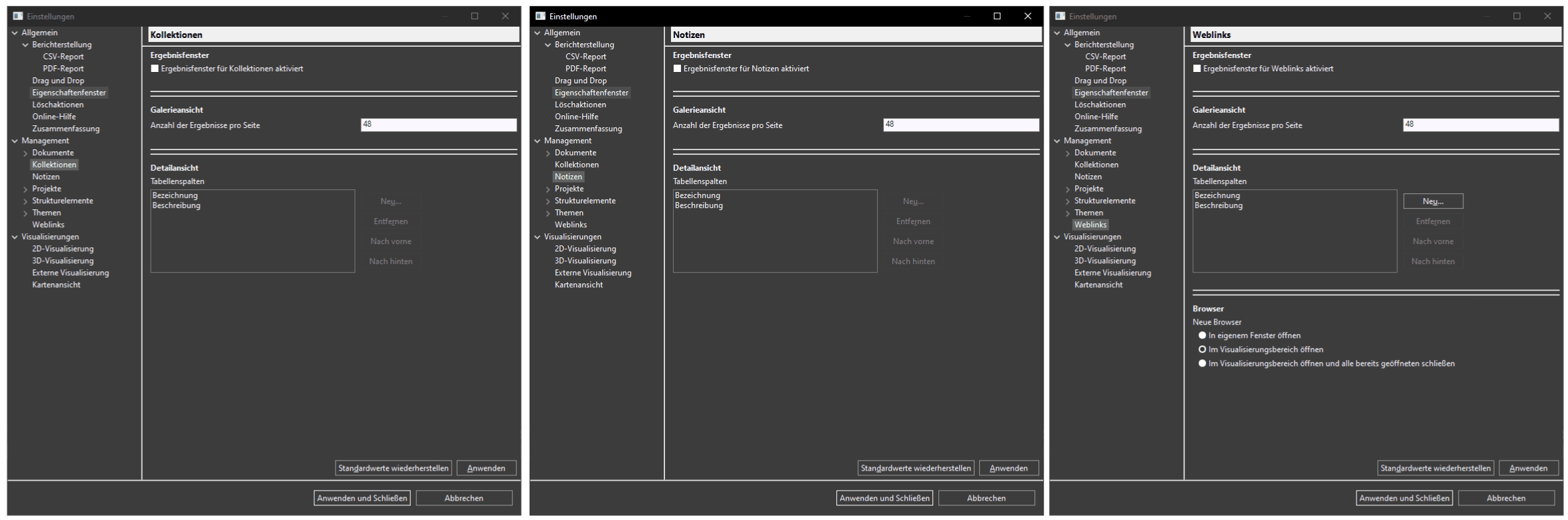
Visualisierungen
- 2D-Visualisierung (s. Bild 14 links):
- Sichtbare Ansicht: Festlegung, ob die 2D-Visualisierung in der Perspektive der konfigurierten Ansicht aktiviert sein soll.
- Navigationsmodus: Auswahl der Farbe, mit der Bereiche der Grafik im Navigationsmodus eingefärbt werden sollen. Standard: grün.
- Verknüpfungs- und Löschmodus: Auswahl der Farbe, mit der Bereiche der Grafik im Verknüpfungs- sowie Löschmodus eingefärbt werden sollen. Standard: gelb.
- Selektionsmodus: Auswahl der Farbe, mit der Bereiche der Grafik im Selektionsmodus eingefärbt werden sollen. Standard: dunkelblau.
- Hintergrund: Farbe des Visualisierungsfensters, wenn keine Grafik geladen wurde bzw. die Hintergrundfarbe bei geladener Grafik. Standard: weiß.
- Generierung einer Strukturhierarchie: Es ist in MonArch möglich, aus einer SVG-Datei automatisch eine Strukturhierarchie zu erzeugen. Dazu muss die SVG-Datei allerdings einem bestimmten Format folgen (s. eigenes Kapitel zum SVG-Import). An dieser Stelle kann für diesen Import konfiguriert werden, ob die Bezeichnungen einzelner Strukturelemente aus mehreren Ebenen oder nur den zu verknüpfenden grafischen Elementen des Modells generiert werden soll. Zusätzlich könnte eine Bezeichnung aus der SVG-Datei, die ein Trennzeichen enthält, in mehrere Strukturelemente aufgeteilt werden. Zuletzt kann konfiguriert werden, ob bei eine wiederholten Import Elemente, die bereits existieren, noch einmal dem Strukturelement, auf dem der Import ausgeführt wird, zugeordnet werden sollen, oder ob sie an der Stelle der Hierarchie bleiben sollen, an der sie sich gerade befinden.
- 3D-Visualisierung (s. Bild 14 rechts):
- Sichtbare Ansicht: Festlegung, ob die 3D-Visualisierung in der Perspektive der konfigurierten Ansicht aktiviert sein soll.
- Navigationsmodus: Auswahl der Farbe, mit der Elemente des Modells im Navigationsmodus eingefärbt werden sollen. Standard: grün.
- Verknüpfungs- und Löschmodus: Auswahl der Farbe, mit der Elemente des Modells im Verknüpfungs- sowie Löschmodus eingefärbt werden sollen. Standard: gelb.
- Selektionsmodus: Auswahl der Farbe, mit der Elemente des Modells im Selektionsmodus eingefärbt werden sollen. Standard: dunkelblau.
- Hintergrund: Farbe des Visualisierungsfensters, wenn keine Grafik geladen wurde bzw. die Hintergrundfarbe bei geladener Grafik. Standard: weiß.
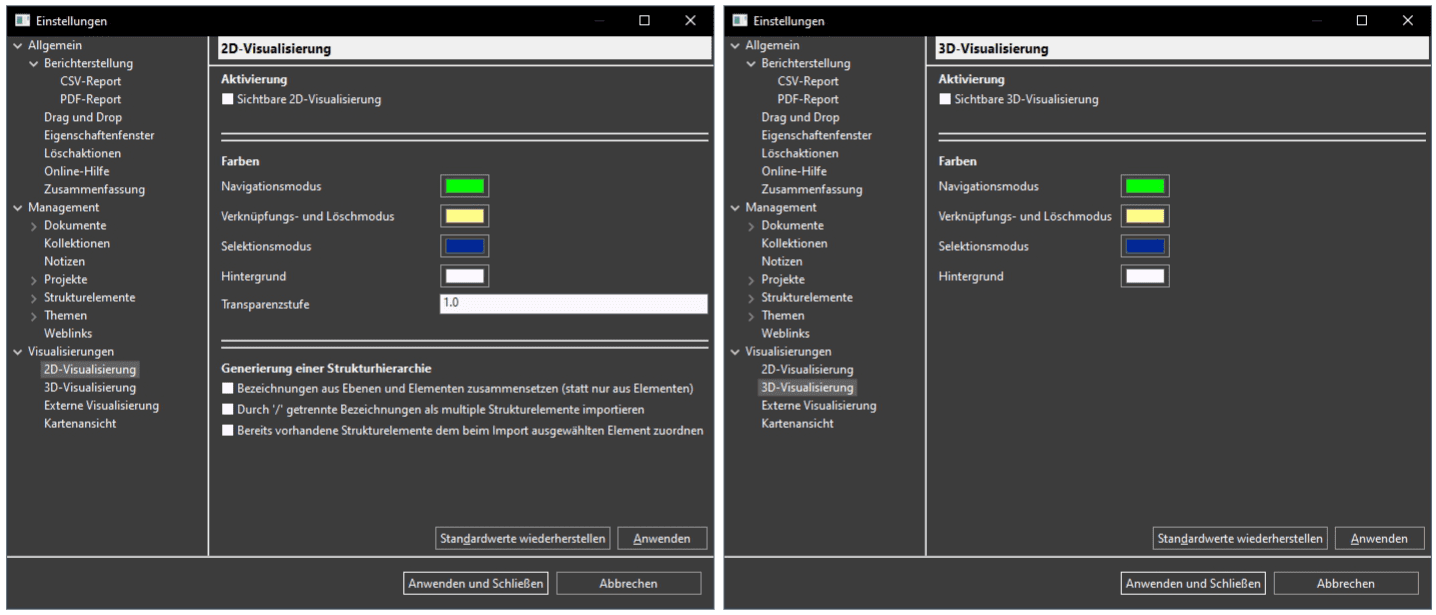
- Externe Visualisierung (s. Bild 15 links):
- Sichtbare Ansicht: Festlegung, ob die externe Visualisierung in der Perspektive der konfigurierten Ansicht aktiviert sein soll.
- Kartenansicht (s. Bild 15 rechts):
- Sichtbare Ansicht: Festlegung, ob die Kartenansicht in der Perspektive der konfigurierten Ansicht aktiviert sein soll.
- Navigationsmodus: Auswahl der Farbe, mit der Marker auf der Weltkarte im Navigationsmodus eingefärbt werden sollen. Standard: grün.
- Verknüpfungs- und Löschmodus: Auswahl der Farbe, mit der Marker auf der Weltkarte im Verknüpfungs- sowie Löschmodus eingefärbt werden sollen. Standard: gelb.
- Selektionsmodus: Auswahl der Farbe, mit der Marker auf der Weltkarte im Selektionsmodus eingefärbt werden sollen. Standard: dunkelblau.